QL-1100/1100c
FAQ et Diagnostic |
Utilisation de Printer Setting Tool
En utilisant l'outil de configuration de l'imprimante, vous pouvez spécifier les paramètres de communication de l'imprimante (QL-1110NWB uniquement), les paramètres du périphérique et les paramètres du modèle P-touch depuis un ordinateur.
Utilisation de Printer Setting Tool
- Assurez-vous que le cordon d'alimentation CA est connecté à l'imprimante et à une prise de courant CA.
- Assurez-vous que le pilote de l'imprimante a été correctement installé et que vous pouvez imprimer.
- Connectez l'imprimante à l'ordinateur avec un câble USB.
- Connectez l'imprimante que vous voulez configurer à l'ordinateur.
-
Start the Printer Setting Tool.
Pour Windows 10 / Windows Server 2016 / Windows Server 2019 (QL-1110NWB seulement) :
Cliquez sur [Démarrer] -[Brother] -[Outil de configuration de l'imprimante].
Pour Windows 8 / Windows 8.1 / Windows Server 2012 / Windows Server 2012 / Windows Server 2012 R2 :
Sur l'écran [Applications], cliquez sur [Outil de configuration de l'imprimante].
Pour Windows 7 / Windows Server 2008 / Windows Server 2008 / Windows Server 2008 R2 :
Cliquez sur [Démarrer] -[Tous les programmes] -[Brother] -[Étiquette et imprimante mobile] -[Outil de configuration de l'imprimante].
La fenêtre principale apparaît.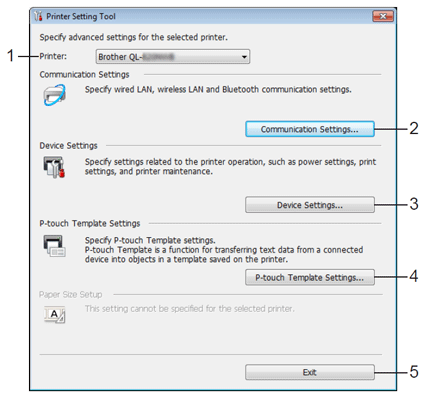
-
Imprimante
Liste des imprimantes connectées. -
Paramètres de communication (QL-1110NWB seulement)
Spécifie les paramètres de communication LAN filaire, LAN sans fil et Bluetooth. -
Réglages de l'appareil
Spécifie les paramètres du périphérique, tels que les paramètres d'alimentation et les paramètres de l'imprimante. -
P-touch Template Settings (Réglages du modèle P-touch)
Spécifie les paramètres du modèle P-touch.
Pour plus d'informations sur le P-touch Template, téléchargez le manuel P-touch Template Manual/Command Reference (en anglais uniquement) dans la section [[Manuels]]. -
Sortie
Ferme la fenêtre.
-
Imprimante
-
Vérifiez que l'imprimante que vous voulez configurer apparaît à côté de [Imprimante].
Si une imprimante différente apparaît, sélectionnez l'imprimante désirée dans la liste déroulante.Si une seule imprimante est connectée, il n'est pas nécessaire de faire une sélection car seule cette imprimante est disponible.
-
Sélectionnez le paramètre à modifier, puis spécifiez ou modifiez les paramètres dans la boîte de dialogue.
Pour plus d'informations sur les boîtes de dialogue de paramétrage, voir la FAQ: "Utiliser les Paramètres de CommunicationQL-820NWBUtiliser les Paramètres de Communicationou leUsing P-touch Template Settings. -
Appliquer
Cliquez sur [Appliquer] pour appliquer les réglages à l'imprimante. -
Cliquez sur [Quitter] dans la fenêtre principale pour terminer de spécifier les paramètres.
- Utilisez l'outil "Printer Setting Tool" pour configurer l'imprimante uniquement lorsque l'imprimante est en mode veille. L'imprimante risque de ne pas fonctionner correctement si vous essayez de la configurer pendant le traitement ou l'impression d'un travail d'impression.
- Si l'outil de configuration de l'imprimante n'est pas installé, téléchargez-le et installez-le depuis la section [Téléchargement].
